Исправлено: Samsung Galaxy A22 нет сигнала или проблемы с сетью
Разное / / February 15, 2022
Бюджетные смартфоны Samsung Galaxy A22 были запущены на европейском рынке, что приносит 6,4-дюймовый дисплей HD+ Super AMOLED, процессор MediaTek Helio G80, до 6 ГБ оперативной памяти и 128 ГБ встроенной памяти. место хранения.
Однако некоторые пользователи сообщают, что сталкиваются с проблемами в сети. Проблема с отсутствием сигнала или сетью в Galaxy A22 встречается нечасто, поскольку аппаратное обеспечение не обнаружено прямо с завода. Вместо этого это может быть такая же простая ошибка, как незначительная программная ошибка или проблема, или что-то не так с настройками сети.
Конечно, все еще есть вероятность, что в проблеме с сетью виноват аппаратный компонент. Итак, вот все, что вам нужно знать об устранении проблемы с сетью Galaxy A22 с использованием стратегий устранения неполадок, упомянутых ниже.
Содержание страницы
-
Как исправить проблему с отсутствием сигнала на Samsung Galaxy A22?
- Проверьте мощность сети/сигнала
- Проверить наличие сбоев
- Включите режим полета
- Перезагрузите телефон
- Проверьте предпочтительный тип сети
- Смените оператора
- Пользуйтесь услугами роуминга
- Проверьте, не повреждена ли SIM-карта
- Очистить раздел кэша
- Сбросить настройки сети
- Обратитесь в сервисный центр Samsung.
- Вывод
Как исправить проблему с отсутствием сигнала на Samsung Galaxy A22?

Давайте посмотрим, как вы можете диагностировать основную причину и попытаться решить проблему с сетью, используя различные стратегии устранения неполадок, упомянутые ниже.
Проверьте мощность сети/сигнала
Мощность сети или уровень сигнала зависят от оператора связи, к которому вы подключены, и от вышек сотовой связи поблизости. Если вы находитесь в мегаполисе, я сомневаюсь, что вы будете далеко от вышки сотовой связи, однако все меняется, когда вы находитесь в городе уровня 2 или уровне 3, поселке или деревне. Из-за меньшего количества вышек сотовой связи мощность сигнала будет постепенно ухудшаться по мере того, как вы будете приближаться к ближайшей вышке сотовой связи.
Этого должно быть достаточно, чтобы подтвердить, что вам нужно проверить, есть ли поблизости вышка сотовой связи. Если да, мощность сети должна быть отличной или хорошей, если есть что-то, препятствующее прохождению радиоволн от вышки сотовой связи к приемнику вашего телефона.
Проверьте мощность сети на своем телефоне и проверьте ее на другом устройстве, использующем тот же оператор. Если сила как-то слабее с вашей стороны, возможно, что-то не так с вашим телефоном. Наоборот, если проблема такая же на других устройствах, либо оператор сталкивается с перебоями в работе, либо в районе, в котором вы находитесь, недостаточно вышек сотовой связи для лучшего сигнала.
Проверить наличие сбоев
Ваш оператор обслуживает десятки тысяч устройств в любом регионе, а это значит, что он должен постоянно поддерживать работу систем. Если сеть внезапно ухудшится и полностью отключится, возможно, вышки сотовой связи вокруг вас отключились от сети.
Вы можете проверить сбои на странице или веб-сайте оператора в Твиттере или, если у него есть специальный портал сбоев, где вы можете проверить информацию в режиме реального времени. Конечно, это может беспокоить от оператора к оператору, поэтому вам придется приложить некоторые усилия, чтобы найти соответствующую информацию.
Объявления
Включите режим полета
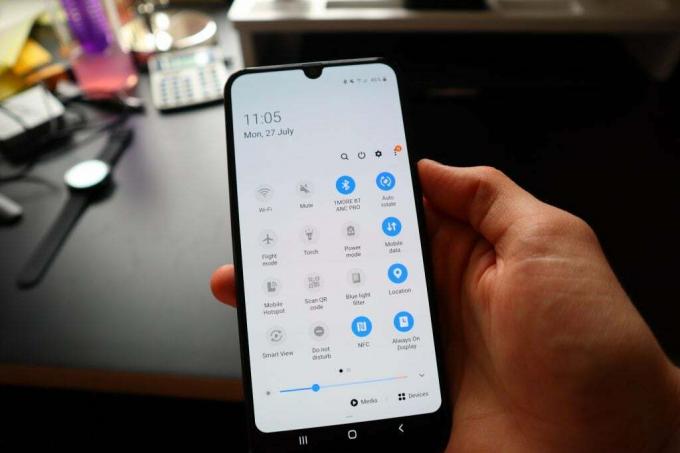
Этот конкретный метод попытается решить проблемы с сетью Galaxy A22 с вашей стороны. Когда вы включаете режим полета, он временно отключает вас от сотовой сети. Тем не менее, это действует как исправление ошибки в случае, если проблема с сетью на вашем телефоне связана с каким-либо временным сбоем сети или программного обеспечения. Простого переключения режима полета несколько раз должно быть достаточно, чтобы восстановить сеть на вашем телефоне. Если это не сработает, попробуйте другой метод.
Перезагрузите телефон
Перезагрузка устройства является квинтэссенцией, поскольку она решает больше проблем, чем вы можете себе представить. Проблемы с сетью гораздо чаще встречаются на смартфонах и могут быть вызваны поврежденным кешем, устаревшими приложениями, программными сбоями и так далее. Оказывается, здесь тоже может помочь перезагрузка телефона. Вам просто нужно выключить телефон, оставить его без дела на несколько минут и снова включить. Телефон должен сразу же зарегистрироваться в доступной сети.
Объявления
Проверьте предпочтительный тип сети
Ваш оператор предлагает услуги 2G, 3G, 4G. В каждом телефоне есть слот для SIM-карты с нисходящими возможностями, например слот с поддержкой 4G, который будет поддерживать 2G, 3G и 4G. Однако, если ваш слот для SIM-карты поддерживает 3G, вы не сможете использовать SIM-карту 4G с телефоном. Проверьте, совместимы ли ваша SIM-карта и слот.
Другая причина, по которой вы столкнетесь с проблемами с сетью, заключается в том, что вы выбрали неправильный предпочитаемый тип сети. У меня есть SIM-карта 4G, и мой телефон поддерживает три типа сети: 2G/3G/4G (авто), 2G/3G (авто) и только 2G. Если я выберу первый тип, SIM-карта зарегистрируется в сети 4G и предоставит мне доступ к сотовой связи. Однако, если нет доступной сети 4G, он может переключиться на 3G и 2G в качестве резервной копии. Если вы выберете второй тип и попытаетесь получить доступ к 4G, это не сработает.
Таким образом, убедитесь, что вы выбрали правильную предпочтительную сеть. Вот как вы можете это сделать.
- Открытым Настройки.
- Перейти к Подключения >> Мобильные сети.
- Перейти к "Сетевой режим" и выберите «4G/3G/2G (автоматическое подключение)».
- Проверьте, восстановилась ли сеть или нет.
- Вы также можете быстро перезагрузить телефон.
Смените оператора
Если оператор (поставщик сети) сам по себе является проблемой, поскольку вы не получаете хороший уровень сигнала независимо от того, где вы используете свой телефон, лучше для разнообразия переключиться на другого оператора. Вы можете использовать тот же номер и использовать возможность переноса для смены оператора и даже получать интересные предложения от нового провайдера. Убедитесь, что у нового оператора есть надежная сетевая инфраструктура в вашем регионе для лучшего приема в сети.
Пользуйтесь услугами роуминга
Если вы находитесь за пределами своего сетевого круга, возможно, вам придется включить услуги роуминга, чтобы вы могли подключиться к сотовой сети. Перейти к Настройки >> Подключения и искать «Роуминговые услуги». Включите его. Это должно устранить проблемы с сетью, связанные с роумингом.
Проверьте, не повреждена ли SIM-карта
Вы часто извлекаете SIM-карту? Было ли какое-либо повреждение телефона жидкостью, которая затрагивает слот для SIM-карты? Получается, если SIM-карта или слот для SIM-карты повреждены, вы можете частично или полностью потерять доступ к сотовой связи, так как система не сможет прочитать, вставлена ли SIM-карта или нет. Быстрая диагностика предполагает взятие инструмента для извлечения SIM-карты. Извлеките SIM-карту и осмотрите ее.
В случае, если SIM-карта повреждена, вы можете заказать ее замену у того же оператора в течение нескольких часов. Если слот для SIM-карты каким-либо образом поврежден, вы можете обратиться за помощью к специалисту сервисного центра, чтобы отремонтировать или заменить его.
Очистить раздел кэша
Файлы кеша действительно ускоряют поиск приложений и веб-сайтов, однако их легко повредить, что приведет к проблемам с постоянными сбоями, проблемами с зависанием и так далее. Проверьте, поможет ли очистка раздела кеша решить проблему с сетью или нет.
- Выключите свой Samsung Galaxy A22.
- Нажмите две кнопки одновременно — Volume вверх + клавиша питания несколько секунд, пока телефон не перестанет вибрировать.
- Перейти к "Очистить раздел кэша" из заданных вариантов с помощью клавиш увеличения громкости и выберите его с помощью кнопки питания.
- Вам будет предложено подтвердить удаление раздела кеша, поэтому выберите "Да".
- Наконец, выберите "Перезагрузите систему" из вариантов и дело сделано.
Сбросить настройки сети

Вы можете сбросить настройки сети и проверить, восстановит ли это сотовую сеть на вашем устройстве. По-видимому, это то, что вы делаете, когда возникает проблема с настройками сети.
- Ты можешь пойти в Настройки >> Общее управление.
- Перейти к Сброс >> Сброс настроек сети.
- Далее выберите SIM-карта SIM-карта 1 или SIM-карта 2 >> перейдите в «Сброс настроек» >> «Сброс». и вы должны быть в состоянии сбросить настройки сети прямо там.
Сообщить Сервисный центр Самсунг.
Это крайняя мера точно. Без надлежащего приема сотовой связи ваш телефон будет не чем иным, как куском хлама, если только вы не будете постоянно использовать телефон в сети Wi-Fi. Это может быть проблема, связанная с оборудованием, и для этого потребуется сообщить о проблеме в сервисный центр. Конечно, у вас есть два варианта: обратиться в авторизованный сервисный центр Samsung или в местный сервисный центр, который работает с несколькими брендами. В любом случае, не делайте этого самостоятельно, если вы не знаете, как исправить это самостоятельно.
Вывод
Вот оно. Все возможные методы устранения неполадок, которые можно использовать для устранения проблем с сигналом или сетью на Samsung Galaxy M21 и Galaxy M51. Сообщите нам, какой метод действительно помог решить ваши проблемы с сетью.



